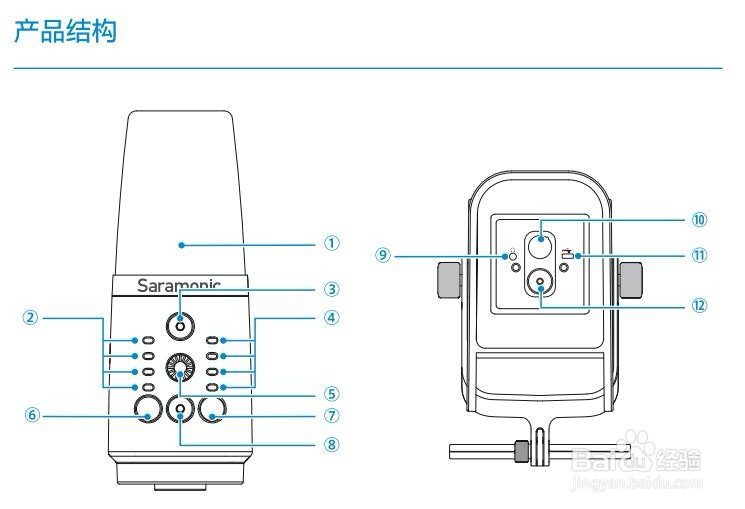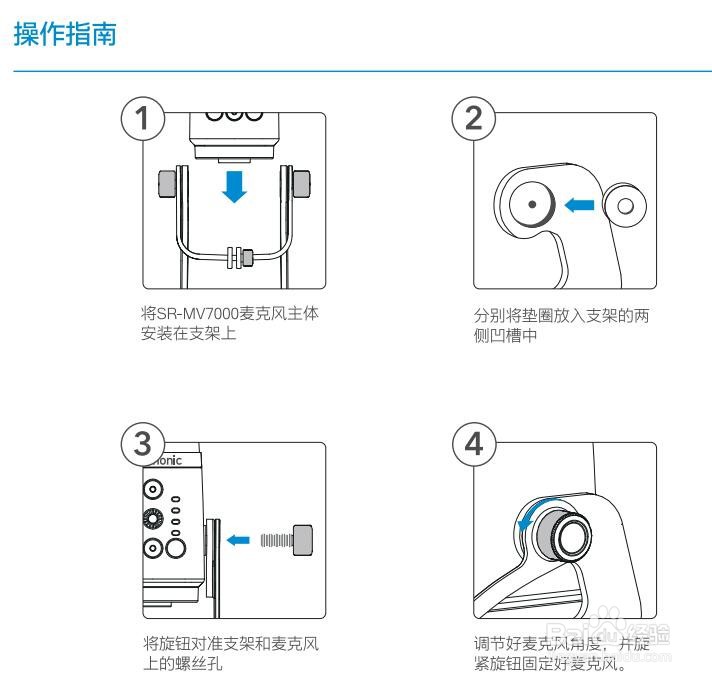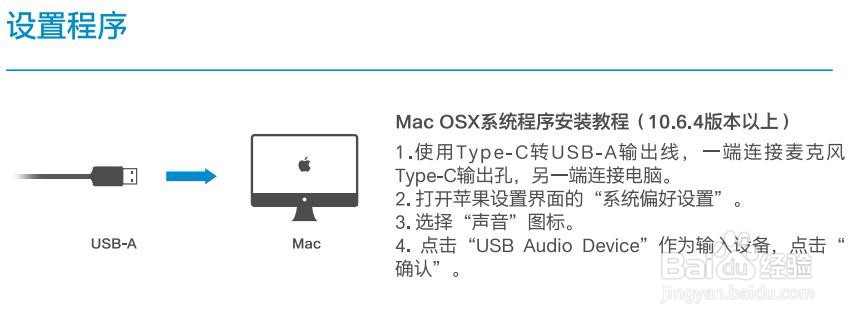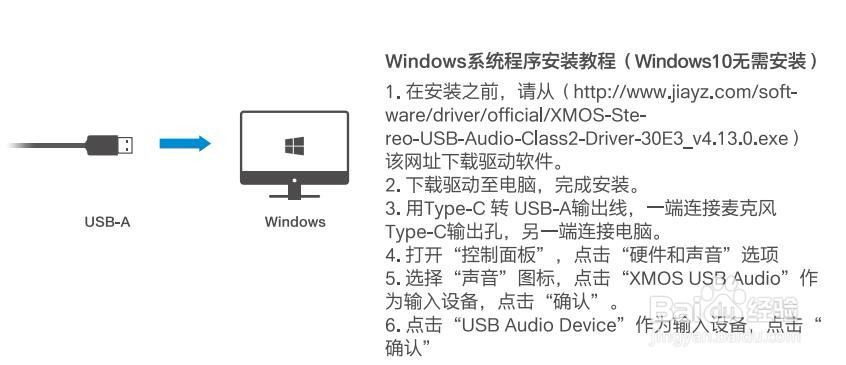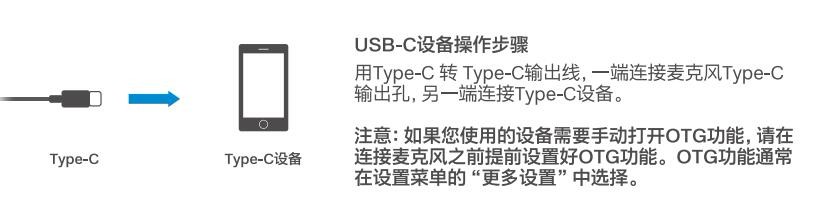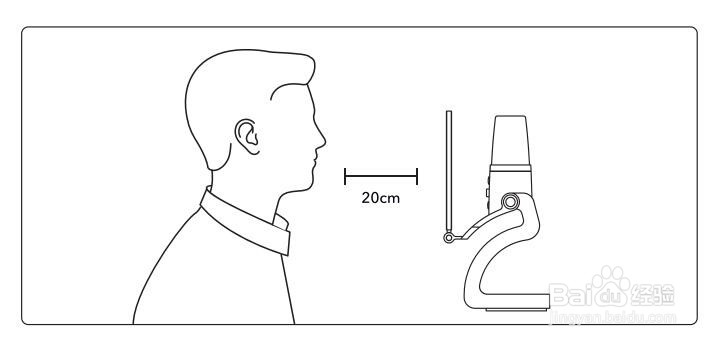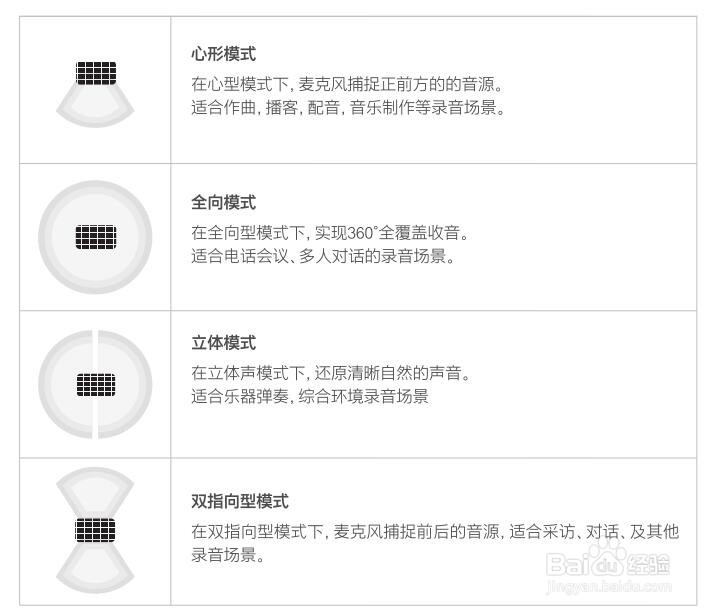USB麦克风如何连接电脑,USB麦克风如何连手机
1、1:麦克风咪头2:增益指示灯3:静音键4:拾音模式指示灯5:音量控制键6:增益调节按钮:7:拾音模式切换键8:低切建:9:耳机监听孔10:5芯XLR输出孔:11:USB Type-C输出孔(直流电5V)12:5/8'螺丝孔:
2、1:将SR-MV7000麦克风主体安装在支架上2:分别将垫圈放入支架的两侧凹槽中:3:将旋钮对准支架和麦克风上的螺丝孔4:调节好麦克风角度,并旋紧旋钮固定好麦克风
3、设置程序Mac OSX系统程序安装教程(10.6.4版本以上)1.使用Type-C转USB-A输出线,一端连接麦克风Type-C输出孔,另一端连接电脑2.打开苹果设置界面的“系统偏好设置”3.选择“声音”图标4.点击“USB Audio Device”作为输入设备,点击“确认”。
4、Windows系统程序安装教程(Windows10无需安装)1.在安装之前,请从Saramonic网站下载驱动软件2.下载驱动至电脑,完成安装。3.用Type-C转US蚱澄堆别B-A输出线,一端连接麦克风Type-C输出孔,另一端连接电脑。4.打开“控制面板”,“点击硬件和声音”选项5.选择“声音图标,点击”"XMOS USB Audio"作为输入设备,点击“确认”
5、USB-C设备操作步骤用Type-C设备操作步骤用Type-C转Type-C输出线,一端连接麦克风Type-C输出孔,另一端连接Type-C设备注意,如果您使用的设备需要手动打开OTG功能,请在连接麦克风之前提前设置好OTG功能,OTG功能通常在设置菜单的“更多设置”中选择。
6、为保持最佳的录制效果,请在录制前装上防喷罩(Saramonic的标志朝外),并将麦克风调整至合适的角度。20cm为最佳录制距离
7、音频输出接口数字信号模式:Type-C音鸩月猎塘频输出(直流电5V供电)用Type-C转Type-C输出线或Type-C转USB-A输出线,一端连接麦克风的Type-C输出权芄绂萄孔,另一端连接电脑或Type-C设备虚拟信号模式:XLR音频输出孔(幻象电源48V供电)用五芯XLR母头转三芯XLR双公头音频线,一端连接麦克风的XLR输出孔,另一端连接混音器等设备(可提供48V幻象电源供电)注意:在模拟信号模式下,耳机监听孔无法进行监听。
8、心型模式在心型模式下,麦克风捕捉正前方的音源适合作曲,播客配音,音乐制作等录制场景全向模式在全向型模式下,实现360°全覆盖收音,适合电话会议,多人对话的录音场景。立体模式在立体声模式下,还原清晰自然的声音,适合乐器弹奏,综合环境录音场景双指向型模式在双指向型模式下,麦克风捕捉前后的音源,适合采访,对话及其他录音场景